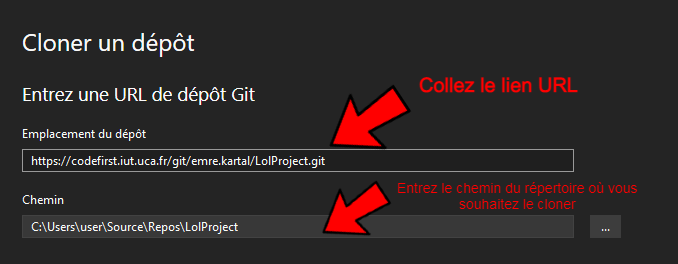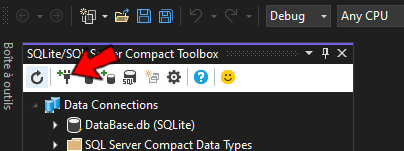|
continuous-integration/drone/push Build is passing
Details
|
2 years ago | |
|---|---|---|
| .vs | 2 years ago | |
| doc/Images | 2 years ago | |
| src/EntityFramework_LoL | 2 years ago | |
| .drone.yml | 2 years ago | |
| README.md | 2 years ago | |
README.md
Thème du projet : Réalisation d'une API et d'un ORM(Entity Framework) qui seront reliés à une base de données dans le thème de League of Legends ![]()
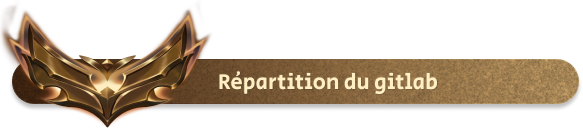
La racine de notre gitlab est composée de deux dossiers essentiels au projet:
src : Toute la partie codage de l'application
doc : Documentation de l'application
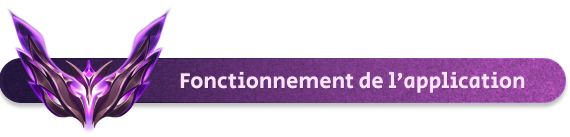
-
Comment récupérer le projet ?
Tout d'abord si ce n'est pas fait cloner le dépôt de la branche master/main, pour cela copier le lien URL du dépôt git :
Vous pouvez le cloner via un terminal dans le répertoire que vous souhaitez en tapant la commande : git clone https://codefirst.iut.uca.fr/git/emre.kartal/LolProject.git ou utiliser Visual Studio et cloner en entrant le lien :
ℹ️ Si vous ne disposez pas de Visual Studio, allé sur le site Microsoft Visual Studio pour pouvoir le télécharger !!!
-
Comment lancer Le projet Entity Framework ?
Afin de générer les migrations et les tables.
Vous devez avoir installé correctement EntityFrameworkCore, pour cela il existe la commande : dotnet tool install --global dotnet-ef qui peut être lancé à partir d'un terminal, si il est déjà installer mais n'a pas la bonne version : dotnet tool update --global dotnet-ef (oui y que le install qui change vous êtes perspicace)!
Aussi assurer vous d'avoir installé sur Visual Studio au préalable les package Nuget suivants :
Ensuite sur le terminal PowerShell ou Visual Studio, lancer la migration via la commande : dotnet ef migrations add monNomDeMigration (n'oublier pas de vous situer dans le dossier "/MyFlib" lorsque vous l'exécuter)!
-
Comment voir la base de données ?
C'est bien beau toutes ces étapes mais s’il n'y a pas de résultat à quoi cela sert !
Tout d'abord veuillez regarder dans l'onglet extension, si l'outil SQLite and SQL Server Compact Toolbax est bien installé.
Puis, afin de visualiser la migration dans la base de données, cliquer dans l'onglet Outils->SQLLite/ SQL Server compact Toolbox :
Et enfin cliquer sur l'icône ci-dessous pour faire la connexion à la solution courent :
Vous pouvez dorénavant voir toutes les tables qui y sont enregistrées ! Si vous souhaitez ajouter des modifications à la base de données et les visualiser, réaliser à nouveau la migration (ou updater celui actuel), puis supprimer toutes les tables et lancer la commande : dotnet ef database update et enfin rafraichissez la BD !
ℹ️ Notez qu'il est également possible grâce à SQLLite d'ajouter, modifier ou supprimer des données dans les tables.

Mon environnement de travail se base sur un outil et un langage en particulier :👇

⚙️ Emre KARTAL